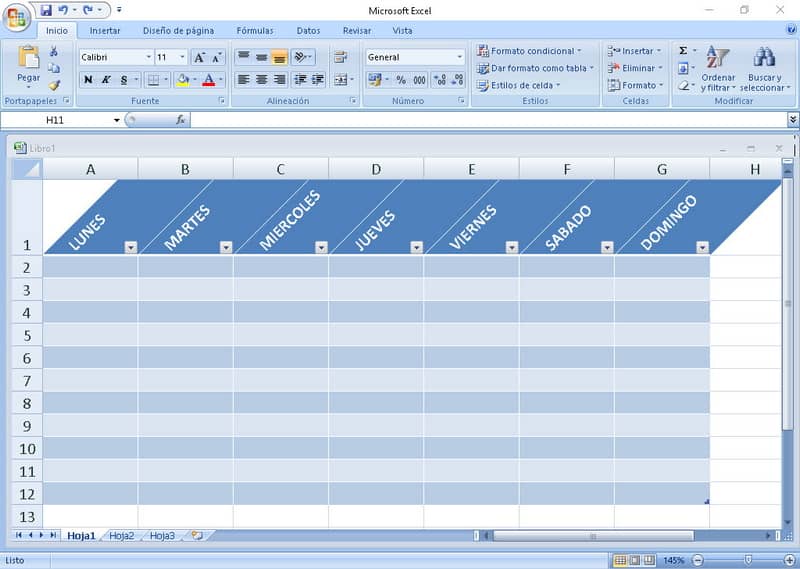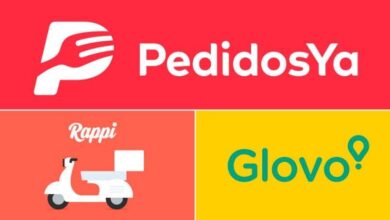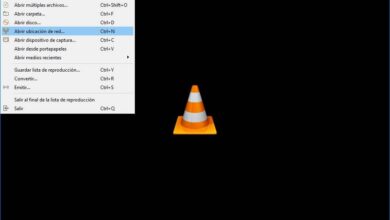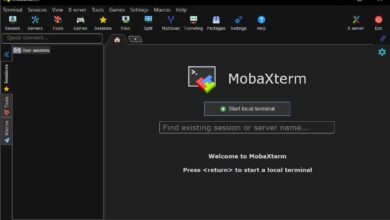So umbrechen oder drehen Sie Text in Zellen in Excel - Zellen in Excel verzerren
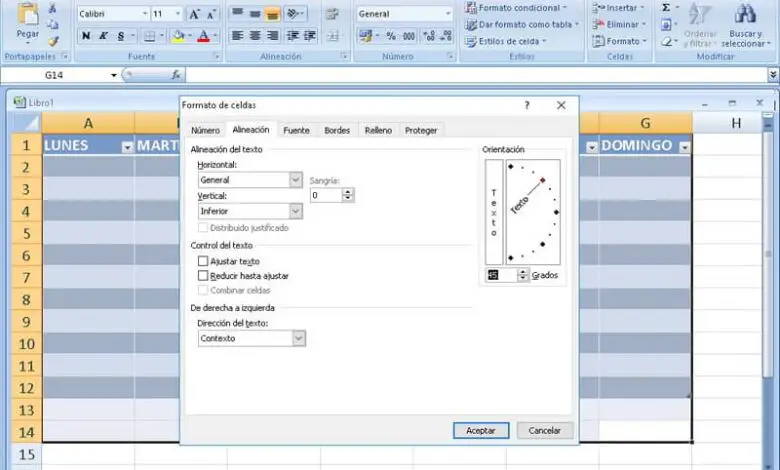
Die Reihenfolge ist unerlässlich, um eine hochwertige Excel-Tabelle zu erstellen, dazu sind bestimmte stilistische Maßnahmen erforderlich. Wir verstehen dieses Bedürfnis und haben dieses Tutorial vorbereitet, in dem Sie lernen werden um Text in eine Zelle in Excel einzupassen oder zu drehen - Schräge Zellen in Excel .
Drehen oder bearbeiten Zelltext in Excel kann unter verschiedenen Umständen sehr praktisch sein, es ist auch eine Möglichkeit, die Ästhetik unserer Excel-Tabellen zu verbessern. Der Vorgang ist recht einfach und Sie können ihn sofort anwenden, wenn Sie diese Anleitung sorgfältig lesen.
Beachten Sie, dass dieses Verfahren auch in anderen Microsoft Office-Anwendungen verwendet werden kann, z. B. können Sie Tabellen in Word drehen oder drehen ganz einfach, aber dieses Mal zeigen wir Ihnen, wie es in Excel geht.
So umbrechen oder drehen Sie Text in Zellen in Excel - Zellen in Excel verzerren
Der Vorgang des Drehens oder Neigens der Zellen ist recht einfach, tatsächlich ist es eine grundlegende Option, die in das Programm integriert ist, sodass Sie diese Änderung sehr einfach vornehmen können. Bitte lesen Sie die folgende Anleitung sorgfältig durch, um den Text zu drehen und an ein neues Format anzupassen.
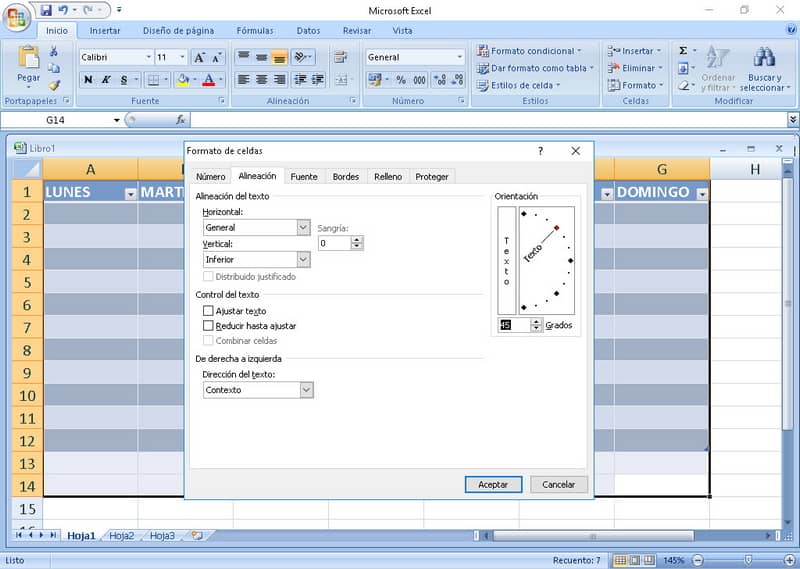
- Sobald Sie sich in der Zelle befinden, die Sie drehen oder neigen möchten, müssen Sie sie auswählen und mit der rechten Maustaste klicken.
- Wenn Sie die rechte Maustaste drücken, suchen Sie nach der Option Zellen formatieren et klicken oben.
- Alle Konfigurationsoptionen für das Zellformat werden auf dem Bildschirm angezeigt.
- In der rechten Ecke dieser Optionen finden Sie den Abschnitt Orientierung . Dort reicht es aus, die Zahl in Grad (°) zu ändern, bis Sie das gewünschte Erscheinungsbild erhalten.
- Wir empfehlen die Verwendung von 45°, da dies optisch sehr ansprechend ist, aber jede andere Messung oder Biegung, wie die vertikale Richtung, ist absolut gültig und nützlich.
- Wenn Sie die gewünschte Konfiguration vorgenommen haben, klicken Sie auf den Button OK. Danach steht seine Zelle auf dem Kopf.
Wenn Sie es auf mehrere Zellen anwenden möchten, wählen Sie sie einfach aus und führen Sie das gleiche Verfahren aus. Sobald Sie das getan haben, ist es am besten, Zellengröße an Textlänge anpassen damit sie ästhetisch sind.
Nachdem Sie den Text in der Zelle gedreht haben, passen Sie das Format an, um den Platz besser zu nutzen
Nach dem oben beschriebenen Vorgang können Sie die Zellen nach Belieben drehen, Sie können 45° oder 90° verwenden (hier wäre die Zelle vertikal), aber Sie müssen sie im Auge behalten. an neues Format anpassen . Befolgen Sie dazu diese sehr einfachen Schritte:
Überprüfen Sie die Zelle, die Sie zuvor vermieden haben.
- Wählen Sie es aus, indem Sie darauf klicken.
- Gehen Sie nun in den oberen rechten Bereich der Zelle, gleich in der Ecke. Es sollte das Einstellungssymbol erscheinen, das eine Art Kreuz ist. Un doppelt - klicke auf die Zelle wird automatisch an das neue Format angepasst.
Wenn Sie die Anpassung mit mehreren Zellen vornehmen möchten, wählen Sie alle aus und doppelklicken Sie auf die Ecke der letzten Zelle. So werden alle Zellen perfekt an Format angepasst die Sie zuvor angegeben haben, aber wenn Sie eine Änderung vornehmen möchten, ist es auch möglich, Anwenden von Stilen in einer Excel-Tabelle , um das Dokument weiter an die gewünschte Ästhetik anzupassen.
Die bequemste Option, um Platz zu sparen
Einer der größten Vorteile von Dreh- und Justierzellen ist ohne Zweifel, dass wir Sparen Sie Platz in unserer Tabelle . Dies ist besonders nützlich, wenn Sie den Inhalt Ihres Excel-Jobs drucken möchten.
Mit dem oben beschriebenen Verfahren ist es möglich, die Größe der Zellen bis zu dreimal zu reduzieren, so dass der Platz am besten verwendet und dass weitere Informationen angezeigt werden können. Dies ist wichtig, um Papier zu sparen und das Lesen von Zellen erträglicher zu machen.
Ebenso ist es mit den entsprechenden Maßnahmen und Anwendung der zuvor beschriebenen Methode möglich, die Gesamtästhetik unserer Excel-Dokumente zu verbessern.
Endlich kannst du Verringern Sie die Größe der Microsoft Excel-Datei, die besonders nützlich, um das Dokument richtig zu optimieren und es perfekt zu machen, um es in Ihrer Arbeit zu verwenden.